Comment réduire le stockage WhatsApp sur iPhone
Divers / / April 06, 2023
Si vous utilisez régulièrement WhatsApp pour rester en contact avec vos amis, votre famille ou vos clients, cela peut occuper un espace de stockage considérable sur votre téléphone. Réduire le stockage de WhatsApp vous aide libérer de l'espace sur votre iPhone et ton Compte iCloud. Et qui n'aimerait pas un espace supplémentaire sur iPhone pour plus de photos et de chansons ?
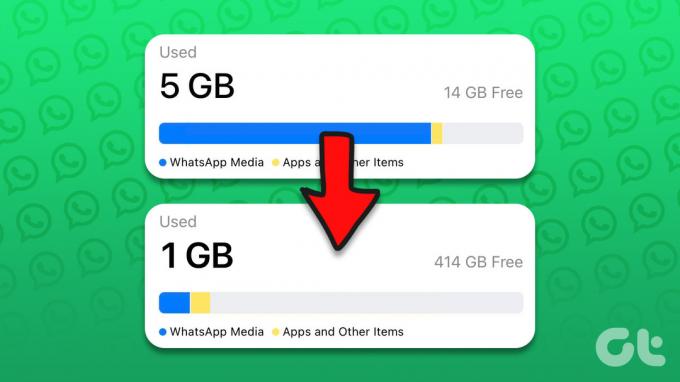
WhatsApp dispose d'un menu de stockage pratique pour vous donner un aperçu de l'espace occupé par le média sur votre iPhone. C'est pourquoi vous n'avez pas besoin de passer par des chats individuels pour supprimer manuellement des photos et des vidéos. En outre, vous pouvez modifier les paramètres de WhatsApp pour désactiver le téléchargement automatique de tous les fichiers multimédias entrants. Voici donc comment vous pouvez réduire le stockage de WhatsApp sur votre iPhone.
Vérifier le stockage WhatsApp sur iPhone
Avant d'explorer un guide étape par étape pour libérer de l'espace de stockage WhatsApp sur iPhone, vérifions d'abord l'espace occupé par l'application.
Étape 1: Ouvrez les paramètres sur votre iPhone.
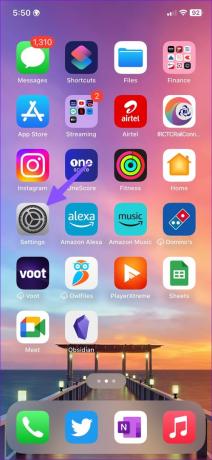
Étape 2: Faites défiler jusqu'à Général.
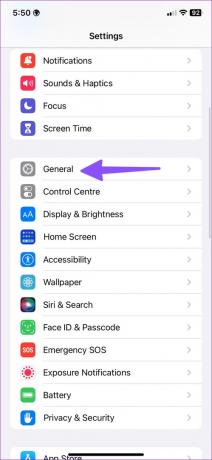
Étape 3: Sélectionnez Stockage iPhone.
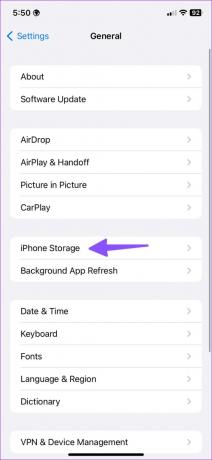
Étape 4: Vous pouvez vérifier la répartition détaillée du stockage dans le menu suivant. WhatsApp peut être en tête du classement si vous êtes un gros utilisateur d'applications.

La capture d'écran montre que WhatsApp prend anormalement 11 Go d'espace sur notre iPhone. Effacons le stockage WhatsApp sur iPhone.
Gérer le stockage WhatsApp sur iPhone
WhatsApp vous permet de vérifier une ventilation détaillée du stockage à partir du menu Paramètres de l'application elle-même. Voici comment vous pouvez l'utiliser.
Étape 1: Lancez WhatsApp sur votre iPhone.
Étape 2: Dirigez-vous vers Paramètres dans le coin inférieur droit.

Étape 3: Ouvrez le menu "Stockage et données".

Étape 4: Sélectionnez "Gérer le stockage".

Étape 5 : Vous pouvez vérifier la répartition complète des médias WhatsApp. Il est temps d'examiner et de supprimer les éléments inutiles.
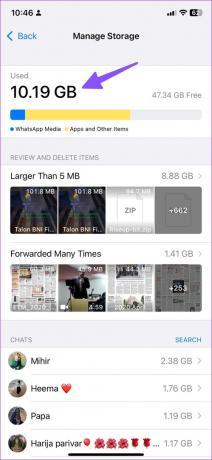
Étape 6 : Ouvrez le menu "Plus grand que 5 Mo" et vérifiez tous les gros fichiers WhatsApp. Appuyez sur Sélectionner dans le coin supérieur droit.
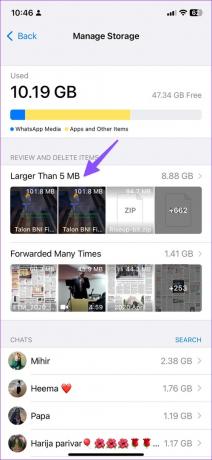
Étape 7 : Vous pouvez examiner et sélectionner manuellement des fichiers volumineux ou appuyer sur Tout sélectionner en bas.

Étape 8 : Appuyez sur l'icône de suppression dans le coin inférieur droit. Vous avez le choix entre deux options.

Effacer l'article: L'option supprime uniquement les éléments sélectionnés. Si vous avez transféré la vidéo ou le fichier vers un autre chat, WhatsApp ne supprimera pas ces copies.
Supprimer l'élément et toutes les copies : Il supprime le support d'origine et toutes les copies transférées de WhatsApp. Vous devrez être prudent lorsque vous utilisez cette option, car elle supprimera définitivement le fichier de votre compte WhatsApp.
Si vous souhaitez enregistrer des photos ou des vidéos spécifiques sur votre iPhone, ouvrez-le et sélectionnez le bouton Partager en bas. Cliquez sur "Enregistrer la vidéo" et conservez un fichier hors ligne sur le téléphone.
Fichiers transférés supprimés
C'est une bonne idée de supprimer les fichiers que vous avez transférés plusieurs fois. L'option est disponible dans le même menu "Gérer le stockage" dans les paramètres de WhatsApp.
Étape 1: Dirigez-vous vers Gérer le stockage dans les paramètres WhatsApp (vérifiez les étapes ci-dessus).
Étape 2: Ouvrez le menu "Transféré plusieurs fois".
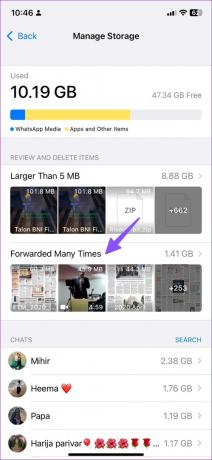
Étape 3: Appuyez sur Sélectionner et sélectionnez tous les fichiers (il s'agit pour la plupart de fichiers non pertinents remplissant le stockage WhatsApp sur votre iPhone).
Étape 4: Appuyez sur Supprimer et confirmez votre décision.
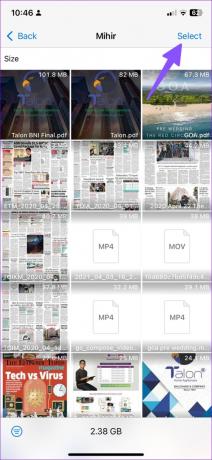

Si vous souhaitez supprimer des fichiers multimédias d'un chat ou d'un groupe spécifique, vous pouvez le faire à partir du même menu. C'est une option pratique si vous faites partie de dizaines de groupes WhatsApp et recevez plusieurs photos et vidéos par jour.
Étape 1: Jetez un coup d'œil sur vos discussions WhatsApp à partir du menu Gérer le stockage (vérifiez les étapes ci-dessus).
Étape 2: Sélectionnez votre contact ou groupe utilisant le stockage en Go.

Étape 3: Vous pouvez appuyer sur le bouton de filtre dans le coin inférieur gauche et trier les fichiers multimédias par taille ou date.

Étape 4: Sélectionnez les photos, vidéos et fichiers non pertinents et supprimez-les de votre téléphone.
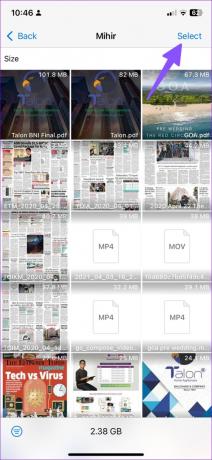
Vous devrez répéter la même chose pour tous les contacts et groupes de WhatsApp.
Supprimer les photos et vidéos téléchargées
Les étapes ci-dessus ne suppriment que les fichiers multimédias de WhatsApp. Si vous avez téléchargé des photos et des vidéos de WhatsApp sur votre iPhone, vous devez les supprimer en suivant les étapes ci-dessous.
Étape 1: Ouvrez l'application Photos sur votre iPhone. Allez dans le menu Albums.
Étape 2: Ouvrez le dossier WhatsApp.
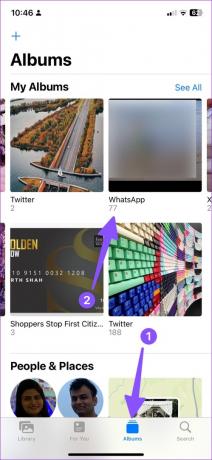
Étape 3: Sélectionnez des photos et des vidéos et supprimez-les de votre téléphone.
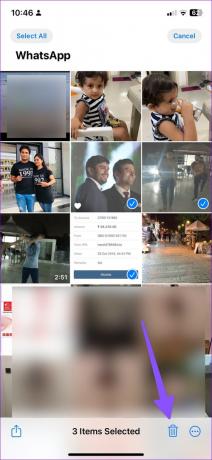
Désactiver le téléchargement automatique dans WhatsApp
Lorsque vous activez le téléchargement automatique des médias sur un réseau cellulaire et Wi-Fi, WhatsApp télécharge tous les fichiers multimédias entrants et remplit la mémoire de votre appareil en un rien de temps. Vous devrez le désactiver en suivant les étapes ci-dessous.
Étape 1: Accédez aux paramètres WhatsApp et ouvrez le menu Stockage et données (vérifiez les étapes ci-dessus).
Étape 2: Sélectionnez Photos dans le menu « Téléchargement automatique des médias » et sélectionnez Jamais.


Vous devez désactiver la même chose pour l'audio, la vidéo et les documents.
Gardez un œil sur le stockage WhatsApp
Si vous ne faites pas attention, WhatsApp peut consommer une quantité gigantesque de stockage sur votre iPhone. Combien d'espace avez-vous libéré sur votre iPhone en utilisant les astuces ci-dessus? Partagez vos découvertes dans les commentaires ci-dessous.
Dernière mise à jour le 28 décembre 2022
L'article ci-dessus peut contenir des liens d'affiliation qui aident à soutenir Guiding Tech. Cependant, cela n'affecte pas notre intégrité éditoriale. Le contenu reste impartial et authentique.
Écrit par
Parthe Shah
Parth travaillait auparavant chez EOTO.tech pour couvrir l'actualité technologique. Il est actuellement indépendant chez Guiding Tech, écrivant sur la comparaison d'applications, des didacticiels, des trucs et astuces sur les logiciels et plongeant profondément dans les plateformes iOS, Android, macOS et Windows.



